2016年あけてから始めての更新です。
前回からかなり間が開いてしまいましたが、今年も可能な限りUE4の情報を発信していきたいと思いますのでよろしくお願いします。
さて、今回はUE4上へMMDモデルのキャラクターを持ってくる方法です。
過去にもFBXにしたMMDモデルをインポートしたりして持ってくる方法がありましたが、テクスチャーとマテリアルが剥がれたり、モーフの情報がなかったりと、他にも様々な問題がありました。
今回はその煩わしさから解放されるための方法です。より簡単に様々な情報をインポートできるため、UE4初心者の方やMMDからUE4へと持ってきたい方に非常におすすめです。
必要なものを準備する
まずMMDモデル達をインポートするためには様々なツールが必要となります。今回使用するのは以下のツールです。
これらをそれぞれ用意する必要があります。
まずMikuMikuDance本体はDirectX9 Verの方でないとMMDBridgeが動きませんので注意してください。64bitOS Verでは今回やりたい事が出来ません。MikuMikuMovingは必須ではありませんが、かなりのケースにおいて必要になってきます。こちらは32bit、64bitどちらでも構いません。
※2016/01/23追記 64bit MMDBridgeが公開されたので、64bitOS Verでも可能となりました。
IM4UプラグインはUE4上へとPMD&PMX&VMDを直接インポート可能なプラグインです。リンク先はGitHubになっていますが、Branchがmasterになっており、UE4バージョンに合わせてBranchを切り替えてください。
現在の最新版であるUE4.10の場合には以下のリンクからダウンロード可能です。
一先ずこれらをダウンロードしておきます。
IM4Uプラグインをプロジェクトに追加
IM4Uプラグインをまずはプロジェクトに追加しておきましょう。プラグインの追加方法は過去の記事でも解説しているので参考にしてください。
UE4で使えるプラグインいろいろ紹介 - Let's Enjoy Unreal Engine
プラグインが使えるようになったらまずはPMXをインポートしてみましょう。ここでもしインポートがこけてしまうと、この後の手順が全て無駄になるからです。

IM4Uプラグインが入っていればPMXとPMDがインポート可能になっています。コンテンツブラウザの"インポート"ボタンからでも直接ファイルをドラッグ&ドロップしてもらってインポートしてもらってもOKです。
その後に表示されるウィンドウで詳細情報を確認してOKで進めてもらって、インポートオプション画面が表示されます。

ここでは、"Import Morph Targets"、"Import Materials"、"Import Textures"に必ずチェックをつけておきましょう。この段階ではモーションをインポートするわけではないので、"Import"ボタンを選択してインポートを完了します。

インポートが完了すると、UE4のスケルタルメッシュとして認識されます。
最初にスケルタルメッシュを開こうとすると有効なスケルトンが存在しないというエラーが表示されますが、新たに作成すれば特に問題はありません。※このバグは既に認識されており、近いうちに直るでしょう。
この段階でテクスチャーとマテリアル、更にモーフターゲットもしっかりとインポートされています。マテリアルはある程度暫定なものなので、調整は必要になってくると思います。
が、ここでもしUE4がクラッシュしたり等、インポート不可能なモデルが一部存在しています。これはIM4Uプラグイン上のバグとしても既に報告されており、こうなってしまった場合には今回の方法の方法は諦めるしかありません。(もしくはPMXエディターで親ボーンIndexが参照している子ボーンより後ろにデータ定義されている部分を修正すれば理論上はインポート可能)
次はMMD上での作業です。
MMD+MMDBridgeでモーションをベイクする
ここでMMDとMMDBridgeが登場します。目的はMMD上で再生したモーションの動きを全てMMDBridgeでVMDにベイク(焼き込み)するためです。
ここでベイクした情報にはIK、物理、表情モーフも含まれています。特にIKと物理表現はUE4上で再現するのも大変なため、MMD上で再現したものを再利用する事になります。
MMDBridgeの使い方は作者の方が紹介されている動画を見るのが一番手っ取り早いです。
上記の方法でモーションの情報を全てベイクします。PMXの場合でもやり方は同様です。ここで特に問題が起きなければそのままUE4上で利用可能です。次は問題が起きた場合の対処方法です。
MikuMikuMovingでMMDでは読み込めないモーションを読み込む
MMD上でMMDBridgeでベイクしたモーションをマージしようとすると、登録ポイント数オーバーで登録できない事があります。以下のような状態です。

これは64bit版MMDを利用すると更に倍の数を使用可能ですが、それでも根本的な解決にはなりません。特にロングツインテールとスカートが標準装備という初音ミクというキャラクターを動かすためのツールでもあるので、物理のベイク部分で1分程度のモーションでも簡単にオーバーしてしまいます。
こうなってしまったらMikuMikuMovingの出番です。

MMDの時と同じようにまずはPMX、PMDを読み込み、その後ベイク前のモーションを読み込みます。最後にMMDBridgeでベイクしたモーションをマージします。
MMMは高速に動作するので、MMDと比べても圧倒的に早く読み込みが完了します。更に登録ポイント数制限がないので(知る範囲では)、ベイクされた大量のキーポイントを保存する事が可能です。
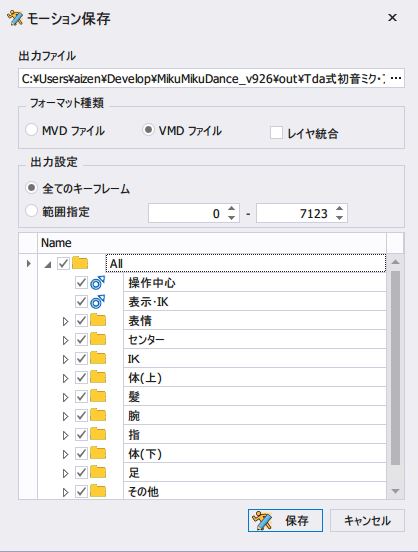
あとはモーション保存でVMDに名前をつけて、"全てのキーフレーム"を指定し、保存対象となるものを全て選択します。特に問題なければ"All"を選択しておけば大丈夫です。これで完全にベイクされたVMDが出来上がりました。
UE4上へとVMDをインポート
あとはPMXをインポートした時とほぼ同様です。ベイクされたVMDをインポートしましょう。
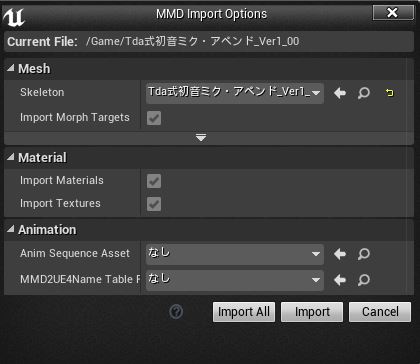
インポートオプションはほとんど選択出来ませんが、"Skeleton"の選択だけは必須です。既にインポートしているPMXのMMDモデルのスケルトンを選択してください。これであとは"Import"ボタンを押すとインポートされるはずです。

アニメーションとして追加されていれば完了!IKと物理と表情モーフも動いているはずです。マテリアルは調整が必要ですが、それでもかなり完成した状態で持っていく事が可能です。
UE4へのPMX+VMD直接出力テスト。@uimac さんによるMMDBridgeの修正のおかげで問題のあったモデルも動くようになった!IKも物理も表情モーフも全部いけそうです。マテリアルは未調整なのでUE4上で要調整。 pic.twitter.com/yUWx9lHMsd
— alwei (@aizen76) 2016, 1月 11
バッチリです!もちろんここからのセットアップはUE4上で可能ですので、マテリアルや舞台となるレベルの調整、ポストエフェクトを用いて、カメラの動きはマチネ等を使う事によって非常に高品質な映像作品を作成する事が可能です。
ハードルはかなり下がった。ただし注意は必要
UE4上でMMDのキャラクターを使うハードルはかなり下がりました。今であればUE4初心者の方でも簡単に映像作品などを作成可能でしょう。
ただし、MMDモデルだけに限りませんが、その扱いには十分に注意が必要です。何でもかんでもやってしまうと作者さんに迷惑をかけてしまう事もありますので、モデルやモーションに内包されている規約はしっかりと読んでおきましょう。
個人レベルで楽しむ分には問題ありませんが、商用利用はかなりグレーになる可能性が高いです。みんなでマナーを守って、楽しく使わせてもらいましょう。
最後にこれらのモデルとモーションとツールを制作していただいた全ての方に感謝します。